爱奇艺啪啪奇怎么用?爱奇艺啪啪奇视频如何添加字幕
爱奇艺啪啪奇怎么用?爱奇艺啪啪奇视频如何添加字幕?爱奇艺啪啪奇是一款由北京爱奇艺科技有限公司打造的视频拍摄软件。用户可以通过爱奇艺啪啪奇电脑客户端拍摄视频,并且可以轻松创造出有趣的视频,还可以把视频分享到微博、微信、朋友圈等。那么如何在视频中添加字幕,下面小编为你介绍。
1、爱奇艺啪啪奇视频如何添加字幕?1、打开{啪啪奇}进入应用后点击中间{拍摄}。
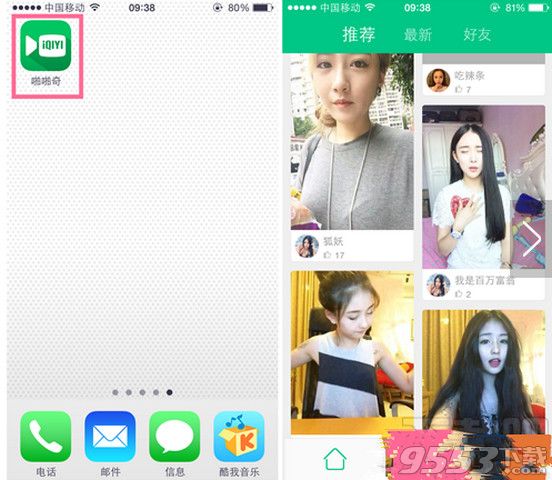
2、接着点击{绿色按钮}开始拍摄,点击{绿色按钮}结束拍摄,接着点击按钮右边{视频}。剪辑视频,完成后点击右上角{继续}。
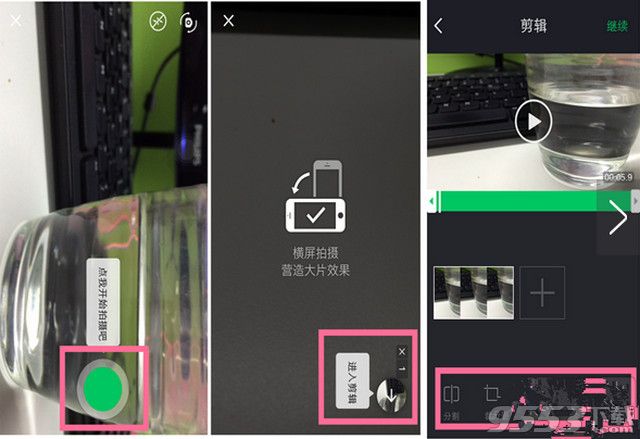
3、接着点击下方{字幕},选择选择{振幅时长},选择{字效}。
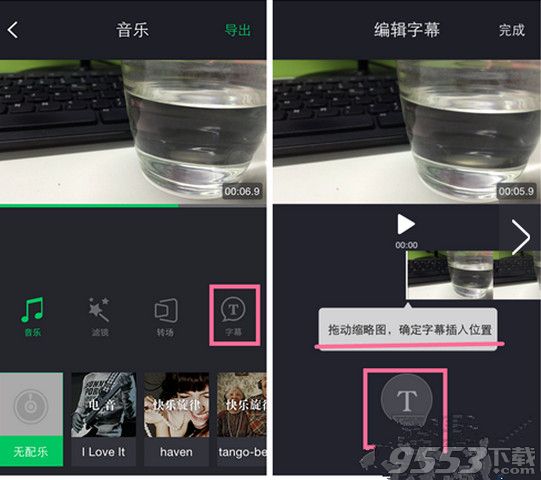
4、在编辑框输入文字,点击编辑框缩放移动位置等,编辑好好后点击编辑框右上角{√},最后点击右上角{完成}即可。
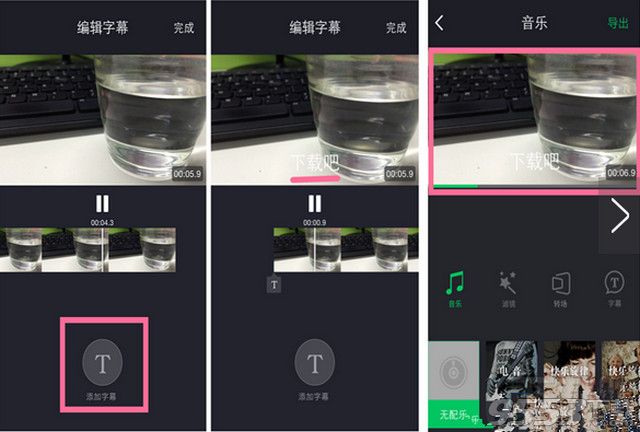
关键词: 爱奇艺